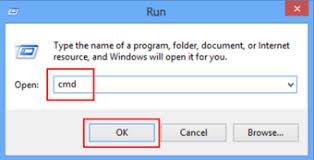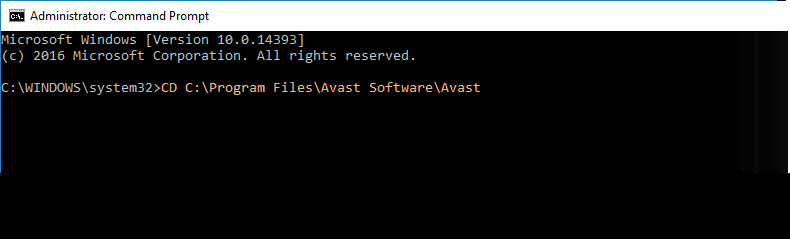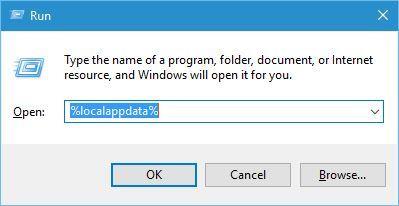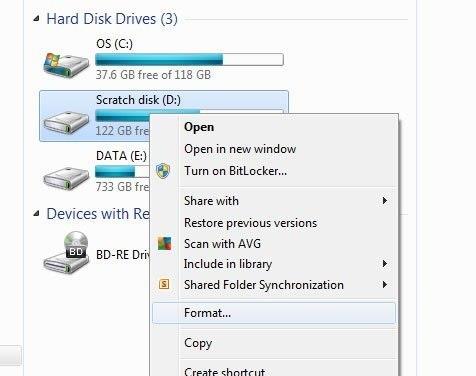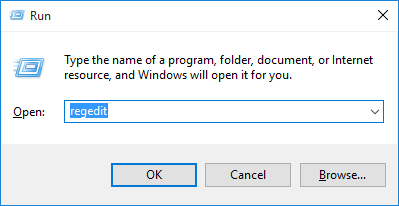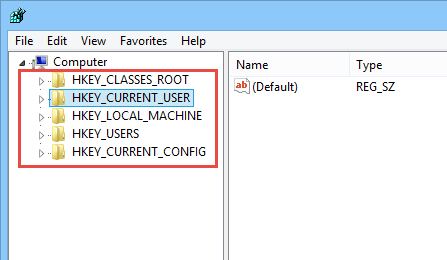Wordt uw bestand of map in een Pendrive weergegeven nadat u verbinding hebt gemaakt met de pc/laptop, zoals dit pictogram?

?
Nou, lieverd, het is een teken dat je Pendrive is gekaapt met Shortcut Virus .
Ik weet hoe vervelend deze situatie is, waar je geen toegang hebt tot je bestanden of mappen die aanwezig zijn in Pendrive. Maar maak je geen zorgen, je hebt weer toegang tot je gegevens door het snelkoppelingsvirus van Pendrive te verwijderen .
In dit artikel heb ik echter enkele beste trucs besproken om het snelkoppelingsvirus van Pendrive te verwijderen zonder gegevens te verliezen .
Voer dus een van deze methoden uit om virussen permanent van Pendrive te verwijderen .
Voordat je direct in de fixes-sectie springt. Laten we een snelle blik werpen op wat dit snelkoppelingsvirus is en hoe het werkt.
Wat is een snelkoppelingsvirus?
Het snelkoppelingsvirus is een kwaadaardig programma dat al uw bestanden en mappen verandert in een snelkoppelingspictogram en de originele kopie van uw gegevens verbergt.
Snelkoppelingsvirussen lijken erg op virusprogramma's omdat het de autorun.inf - malwarebedreiging op uw pc in de slaapstand houdt. Als u dit doet, kunnen ze hun schadelijke bestand automatisch uitvoeren op uw systeemachtergrond. Uiteindelijk zullen alle bestaande bestanden op uw geïnfecteerde apparaat zeer binnenkort ontoegankelijk, versleuteld en verborgen worden in een snelkoppeling met de .lnk-extensie .
Hoe werkt een snelkoppelingsvirus?
Voor een goed begrip van het snelkoppelingsvirus moet u eerst iets weten over Autorun.
Windows introduceert een bestand met de naam autorun.inf wanneer externe apparaten zoals USB, cd's, dvd's, geheugenkaarten, SD-kaarten, enz. op de pc zijn aangesloten. In principe zijn dergelijke AutoRun-functies ontworpen met het doel de pc-ervaring te verbeteren.
Tegenwoordig hebben kwaadaardige programmeurs deze AutoRun-functie geïnfecteerd. Elk soort virus van USB-flash kan eenvoudig aan deze autorun.inf worden gekoppeld.
Dit betekent dus dat u twee taken tegelijkertijd uitvoert. De ene installeert een virus en de tweede sluit je USB aan.
Hierna zal het virus dingen doen waarvoor het is geprogrammeerd. Sommige virussen zijn ontworpen om keyloggers aan uw pc toe te voegen . Via deze keyloggers volgen hackers uw toetsaanslagen voor het stelen van persoonlijke gegevens zoals financiële informatie, wachtwoorden, enz.
Snelkoppeling Virusverspreidingspad: Snelkoppeling Virus-geïnfecteerde pc > Infecteer externe opslagapparaten zoals pen drive, geheugenkaart, flashstation > verspreid de infectie naar opgeslagen bestanden en gegevens > verberg of versleutel ze door snelkoppelingsbestanden te maken
Hoe het snelkoppelingsvirus van de pendrive te verwijderen zonder gegevens te verliezen?
Voor het verwijderen van Shortcut Virus van Pendrive heb ik een aantal beste oplossingen op een rijtje gezet. Alle fixes worden uitgelegd met volledige stappen, dus volg een van deze methoden volgens uw voorkeur.
Methode #1: Virus van Pen Drive verwijderen zonder gegevens te verliezen met CMD
U kunt proberen het snelkoppelingsvirus van de pen drive, geheugenkaarten, pc, harde schijf, enz. te verwijderen met behulp van de opdrachtregel of cmd . Hier hebben we uitgelegd hoe u het snelkoppelingsvirus op twee verschillende manieren van Pendrive kunt verwijderen met CMD . Maar wees voorzichtig, want ongepast gebruik van opdrachtprompts kan u in een ernstig probleem brengen. Volg gewoon de onderstaande stappen.
1. Druk vanaf uw toetsenbord tegelijkertijd op de toetsen Window + R. Zeer binnenkort zult u zien dat de wizard Uitvoeren automatisch wordt geopend op uw systeemscherm.
2. Typ in het vak RUN-wizard CMD en druk vervolgens op Enter .
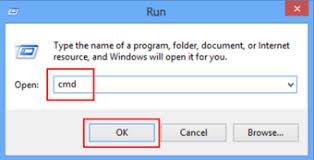
3. hierdoor wordt de opdrachtprompt op uw pc geopend. Controleer ook of uw USB-stick of PenDrive correct is aangesloten op uw pc of niet.
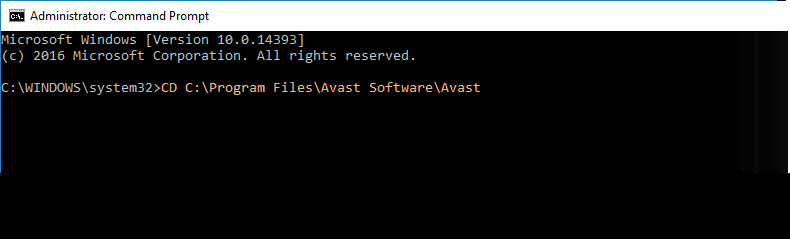
4. Typ in het geopende opdrachtpromptscherm "E:" en druk op Enter .
Let op: controleer welke stationsletter je systeem weergeeft nadat je de Pendrive hebt aangesloten. U moet die stationsletter gebruiken door "E:" te vervangen
5. Typ daarna: del autorun.inf of del *.lnk en druk op Enter.
6. Typ nu: attrib -h – r -s /s /d E:\*.* en druk op Enter. (Nogmaals moet u E: vervangen door de stationsletter van uw geïnfecteerde apparaat).

Methode 2: Maak een BAT-bestand
Een andere zeer eenvoudige manier om het snelkoppelingsvirus met CMD te verwijderen, is door een BAT-bestand te maken.
Hiervoor moet je eerst weten wat een BAT-bestand is?
BAT-bestand zijn eenvoudige tekstbestanden met enkele opdrachtregels die in volgorde worden uitgevoerd. Deze bestanden hebben de extensie .bat of .cmd.
Als je zo'n BAT-bestand eenmaal hebt gemaakt, hoef je niet elke keer opdrachten in te voeren. Voer gewoon het BAT-bestand uit om het bestaande snelkoppelingsvirus van een aangesloten apparaat of van uw pc te verwijderen.
Dus waar wacht je nog op, laten we een BAT-bestand maken? Volg dus de onderstaande stap om een BAT-bestand te maken en het bestaande snelkoppelingsvirus van uw pc OF Pendrive te verwijderen :
- Eerst moet u uw respectieve SD-kaart, pen drive, USB-drive met uw systeem verbinden.
- Open uw Kladblok-toepassing en kopieer de onderstaande code erin.
@echo off
attrib -h -s -r -a /s /d G:*.*
attrib -h -s -r -a /s /d G:*.*
attrib -h -s -r -a /s /d G:*.*
@echo complete
Punt om te onthouden: u moet G: vervangen door de stationsletter van het geïnfecteerde opslagapparaat.
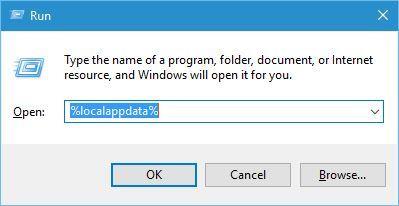
- Sla daarna dit Kladblok-bestand op met de extensie .bat en bewaar het alleen op uw bureaublad.
- Om dit bestand uit te voeren, hoeft u alleen maar op dit gemaakte .bat-bestand te dubbelklikken en enige tijd te wachten totdat het volledige proces is voltooid.
Er is 95% kans dat het snelkoppelingsvirus met CMD van Pendrive wordt verwijderd. Maar als uw probleem hiermee niet is opgelost, gaat u verder met onze volgende oplossing.
Methode 3: Gebruik een betrouwbaar antivirusprogramma om het snelkoppelingsvirus van de pen drive te verwijderen
Als het probleem zich blijft voordoen nadat u de bovengenoemde handmatige oplossingen hebt gebruikt, moet u een efficiënt hulpprogramma voor het verwijderen van malware proberen .
Omdat dit je zeker zal helpen om het snelkoppelingsvirus van Pendrive te verwijderen zonder enig gegevensverlies.
Methode 4: Formatteer uw pendrive om het snelkoppelingsvirus te verwijderen
De laatste maar niet de minste oplossing die overblijft, is om je Pendrive te formatteren, maar het uitvoeren hiervan heeft ook een aantal voorwaarden. Doe dit alleen als u een goede back-up van uw gegevens hebt, anders gaan volledige gegevens verloren na het formatteren van de Pendrive.
Ongetwijfeld, in vergelijking met andere benaderingen om de Pendrive te formatteren, verwijdert u het snelkoppelingsvirus sneller.
Volg de onderstaande stappen achtereenvolgens voor het formatteren van een pen drive.
- Verbind eerst uw met virus geïnfecteerde Pendrive met uw pc.
- Ga naar het menu Start van uw systeem en open vervolgens Deze computer/Deze pc .
- Klik nu met de rechtermuisknop op de schijf die hier is toegewezen voor uw geïnfecteerde pen drive.
- Kies uit de vermelde optie de optie Opmaak .
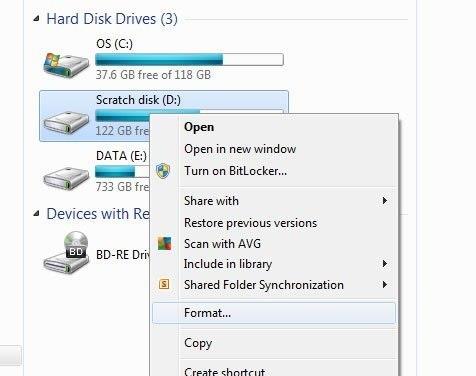
- Uw pc zal vragen om de bevestiging van het formatteren van uw Pendrive. Als u hiermee akkoord gaat, klikt u op de optie JA .
Methode 5: Verwijder verdachte sleutels in de Register-editor
Bij deze methode zullen we enkele snelkoppelingsvirusgerelateerde verdachte sleutels uit de Register-editor verwijderen . Laten we weten hoe dit moet gebeuren.
1. Druk vanaf je toetsenbord tegelijk op de toets Windows + R. Typ in het geopende vak Uitvoeren de tekst Regedit en druk op Enter.
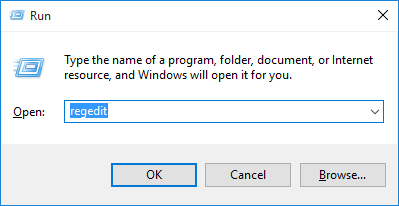
2. Hierdoor wordt de Register-editor op uw scherm geopend. Volg nu het pad: HKEY_CURRENT_USER > Software > Microsoft > Windows > CurrentVersion > Uitvoeren.
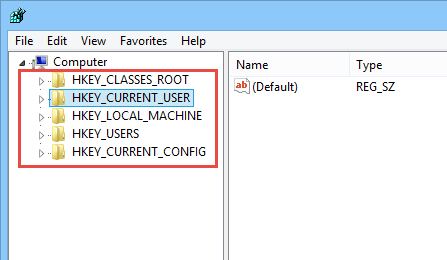
3. Zoek de verdachte sleutels van de vermelde programma's.
De naam van enkele verdachte sleutels is WXXKYz , OUzzckky, ZGFYszaas , odwcamszas , etc. nadat u ze hebt verwijderd.
Opmerking:
Het verwijderen van de verkeerde registersleutel kan u in ernstige pc-problemen brengen, waaronder het niet goed functioneren van pc-functies of onjuiste uitvoering van de systeemtoepassing.
Voer elke bewerking in de register-editor dus zeer zorgvuldig uit.
onderste regel :
Nu u weet hoe u het snelkoppelingsvirus van Pendrive kunt verwijderen , moet u uw Pendrive-gegevens vrij van virussen maken.
Ik wil ook voorstellen dat al mijn lezers er een goede gewoonte van maken om een back-up van uw gegevens op verschillende locaties te bewaren, niet alleen op één apparaat. Als u een goede back-up heeft, hoeft u zich geen zorgen te maken over virussen of corruptie.